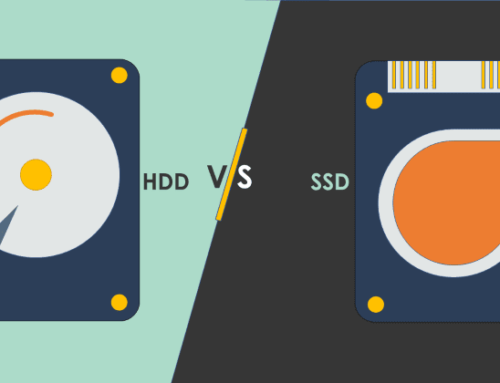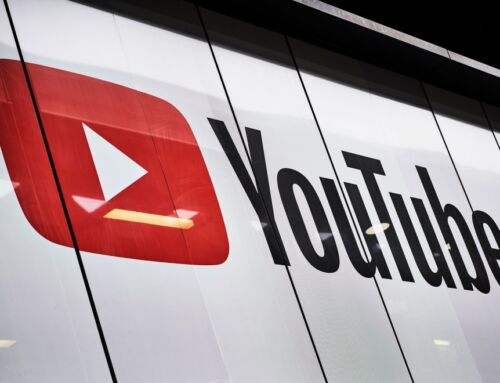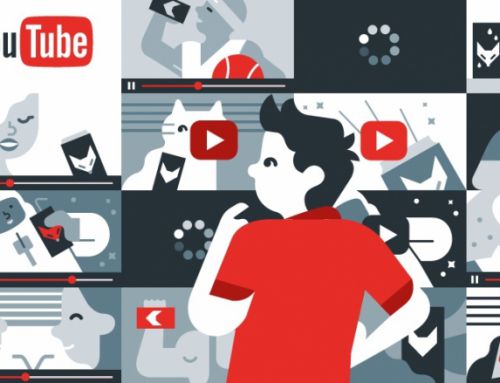Συντηρήστε και Οργανώστε το Σκληρό Δίσκο
Αν έχετε λίγο ελεύθερο χρόνο αφιερώστε τον στο να κάνετε μια μικρή οργανωτική συντήρηση στον υπολογιστή σας για να λειτουργεί σωστά με τη μεγαλύτερη δυνατή ταχύτητα.
Οργανώστε την Επιφάνεια Εργασίας σας
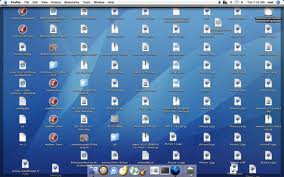 Ρίξτε μια ματιά στην επιφάνεια εργασίας του υπολογιστή σας. Αν είναι γεμάτη με φακέλους και εικονίδια που τυχαία έχουν αποθηκευθεί στην επιφάνεια εργασίας, αφιερώστε λίγα λεπτά για να τα ταξινομήσετε. Εάν υπάρχουν εικονίδια που μπορούν να ομαδοποιηθούν σε ένα φάκελο, δημιουργήστε έναν και βάλτε τα μέσα. Αν δείτε εικόνες που δεν αναγνωρίζετε ή δεν χρειάζεστε πια, να τα τοποθετήσετε στο κάδο ανακύκλωσης. Μπορείτε να δημιουργήσετε ένα γενικό φάκελο για να βάλετε μέσα άλλους μικρότερους. Ακόμα, να φτιάξετε ένα φάκελο με συντομεύσεις προγραμμάτων που χρησιμοποιείτε. Αν θέλετε είναι ευκαιρία να αλλάξετε και το φόντο της επιφάνειας εργασίας με μια άλλη πιο φρέσκια και προσωπική σας φωτογραφία.
Ρίξτε μια ματιά στην επιφάνεια εργασίας του υπολογιστή σας. Αν είναι γεμάτη με φακέλους και εικονίδια που τυχαία έχουν αποθηκευθεί στην επιφάνεια εργασίας, αφιερώστε λίγα λεπτά για να τα ταξινομήσετε. Εάν υπάρχουν εικονίδια που μπορούν να ομαδοποιηθούν σε ένα φάκελο, δημιουργήστε έναν και βάλτε τα μέσα. Αν δείτε εικόνες που δεν αναγνωρίζετε ή δεν χρειάζεστε πια, να τα τοποθετήσετε στο κάδο ανακύκλωσης. Μπορείτε να δημιουργήσετε ένα γενικό φάκελο για να βάλετε μέσα άλλους μικρότερους. Ακόμα, να φτιάξετε ένα φάκελο με συντομεύσεις προγραμμάτων που χρησιμοποιείτε. Αν θέλετε είναι ευκαιρία να αλλάξετε και το φόντο της επιφάνειας εργασίας με μια άλλη πιο φρέσκια και προσωπική σας φωτογραφία.
Ανασυγκρότηση σκληρού δίσκου
Η ανασυγκρότηση είναι μια εργασία που θέλει χρόνο και πολλοί από εμάς δεν κάνουμε συχνά παρά το γεγονός ότι η συγκεκριμένη εργασία βοηθάει τον υπολογιστή να τρέξει πιο αποτελεσματικά. Να γνωρίζετε ότι ορισμένες διεργασίες δεν μπορούν να λειτουργήσουν καλά όταν γίνεται ανασυγκρότηση. Κλείστε όλα τα προγράμματα που εκτελούνται.
Αν έχετε Windows XP
- Κάντε κλικ στο κουμπί Έναρξη, τοποθετήστε τον δείκτη του ποντικιού στην επιλογή Όλα τα προγράμματα, τοποθετήστε τον δείκτη του ποντικιού στην επιλογή Βοηθήματα, τοποθετήστε τον δείκτη του ποντικιού στην επιλογή Εργαλεία συστήματος, έπειτα κάντε κλικ στην επιλογή Ανασυγκρότηση δίσκων.
- Στο παράθυρο διαλόγου Ανασυγκρότηση δίσκων, κάντε κλικ στις μονάδες δίσκου που θέλετε να ανασυγκροτήσετε και στη συνέχεια κάντε κλικ στο κουμπί Ανάλυση. Μετά την ανάλυση του δίσκου, εμφανίζεται ένα παράθυρο διαλόγου, που σας λέει αν οι μονάδες δίσκου που αναλύσατε χρειάζονται ανασυγκρότηση.
- Για να ανασυγκροτήσετε την επιλεγμένη μονάδα δίσκου ή τις επιλεγμένες μονάδες δίσκου, κάντε κλικ στο κουμπί Ανασυγκρότηση. Μετά την ολοκλήρωση της ανασυγκρότησης, η Ανασυγκρότηση δίσκων θα εμφανίσει τα αποτελέσματα.
- Για να εμφανίσετε λεπτομερείς πληροφορίες σχετικά με την ανασυγκρότηση δίσκου ή διαμερίσματος, κάντε κλικ στο κουμπί Προβολή αναφοράς.
- Για να κλείσετε το παράθυρο διαλόγου Προβολή αναφοράς, κάντε κλικ στο κουμπί Κλείσιμο.
- Για να κλείσετε το βοηθητικό πρόγραμμα Ανασυγκρότηση δίσκων, κάντε κλικ στο κουμπί Κλείσιμοστη γραμμή τίτλου του παραθύρου.
Αν έχετε Windows 7 ή Windows 10
- Ανοίξτε την Ανασυγκρότηση Δίσκων κάνοντας κλικ στο κουμπί Έναρξη, έπειτα επιλέξτε Όλα τα προγράμματα, επιλέξτε Βοηθήματα, κάντε κλικ στην επιλογή Εργαλεία συστήματος και, στη συνέχεια, κάντε κλικ στην Ανασυγκρότηση Δίσκων. Αν σας ζητηθεί κωδικός πρόσβασης διαχειριστή ή επιβεβαίωση, πληκτρολογήστε τον κωδικό πρόσβασης ή παρέχετε την επιβεβαίωση.
- Κάντε κλικ στο κουμπί Άμεση ανασυγκρότηση.
Προσθαφαίρεση Προγραμμάτων
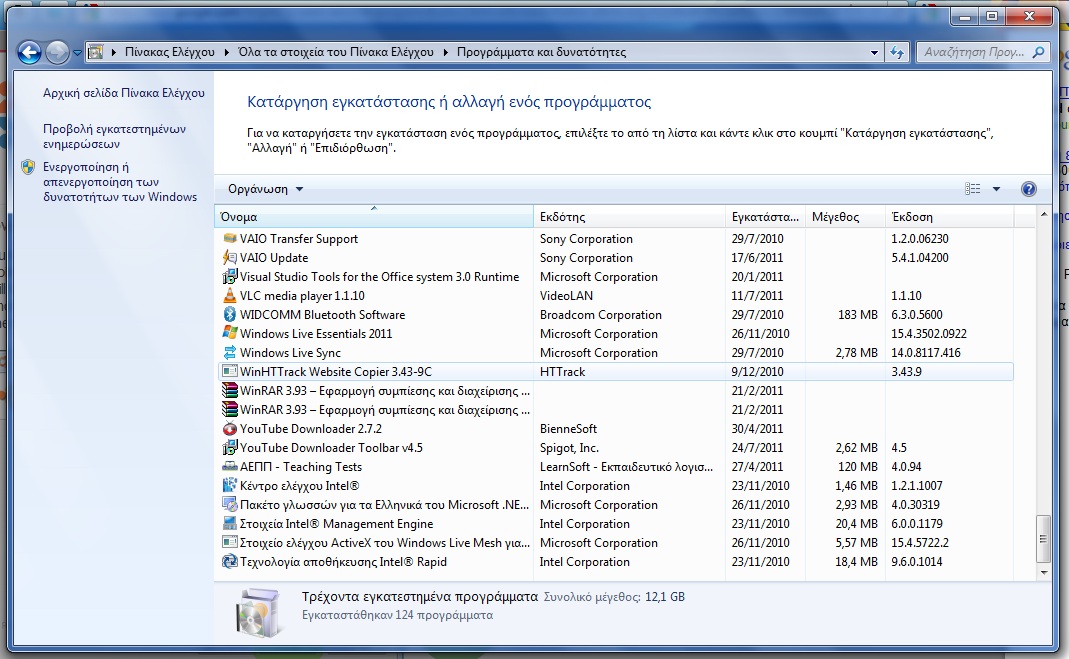 Ρίξτε μια ματιά στα προγράμματα που έχετε εγκαταστήσει στον υπολογιστή σας. Αν υπάρχουν προγράμματα που δεν χρησιμοποιείτε πια ή δεν σας είναι αναγκαία, αφαιρέστε τα για να ελευθερώσετε χώρο. Ακολουθήστε τις οδηγίες στο εσωτερικό του πίνακα ελέγχου για να καταργήσετε ανεπιθύμητα προγράμματα. 4. Εκτελέστε ένα πρόγραμμα ανίχνευσης ιών Ξεκινήστε μια σε βάθος σάρωση του υπολογιστή σας με τη χρήση του αντίστοιχου προγράμματος προστασίας. Αυτή η λειτουργία πρέπει να γίνεται τακτικά για να βεβαιωθείτε ότι ο υπολογιστής σας είναι απαλλαγμένο από ιούς.
Ρίξτε μια ματιά στα προγράμματα που έχετε εγκαταστήσει στον υπολογιστή σας. Αν υπάρχουν προγράμματα που δεν χρησιμοποιείτε πια ή δεν σας είναι αναγκαία, αφαιρέστε τα για να ελευθερώσετε χώρο. Ακολουθήστε τις οδηγίες στο εσωτερικό του πίνακα ελέγχου για να καταργήσετε ανεπιθύμητα προγράμματα. 4. Εκτελέστε ένα πρόγραμμα ανίχνευσης ιών Ξεκινήστε μια σε βάθος σάρωση του υπολογιστή σας με τη χρήση του αντίστοιχου προγράμματος προστασίας. Αυτή η λειτουργία πρέπει να γίνεται τακτικά για να βεβαιωθείτε ότι ο υπολογιστής σας είναι απαλλαγμένο από ιούς.
ΕΧΕΤΕ ΑΠΟΡΙΕΣ;
Για οποιαδήποτε απορία, παρατήρηση ή βοήθεια χρειάζεστε μη διστάσετε να χρησιμοποιήσετε τη φόρμα σχολίων που υπάρχει παρακάτω …